Exibir tela remota
Use o poder do software de desktop remoto para aumentar sua produtividade.
Baixe o ISL Remote DesktopSuporte Remoto
Basta iniciar uma sessão de suporte remoto e pedir para seu cliente participar. Visualize e controle o dispositivo do cliente para fornecer assistência técnica sem esforço.
Vendas Remotas
Aumente as vendas compartilhando sua tela com clientes em potencial. Apresente seus produtos ou serviços em tempo real, oferecendo uma experiência de vendas envolvente e interativa.

Acesso Remoto
Acesse e gerencie com segurança seus dispositivos remotos autônomos de qualquer lugar, garantindo que você permaneça produtivo e conectado o tempo todo.
Trabalho Remoto
Acesse com segurança seu computador de escritório de casa ou em trânsito. A tecnologia de compartilhamento de tela permite que você trabalhe remotamente de forma eficiente a qualquer hora, de qualquer lugar do mundo.
Controle o Desktop Remotolink
Tudo o que você precisa para gerenciar dispositivos remotos está ao seu alcance.
Saiba mais sobre a barra de ferramentas

Gestão Integrallink
Obtenha uma visão geral completa de grupos de computadores, usuários e grupos de usuários. Configure facilmente as configurações nos níveis de domínio e usuário. Use ferramentas de auditoria para monitorar eventos para fins de responsabilização.
Saiba mais sobre administração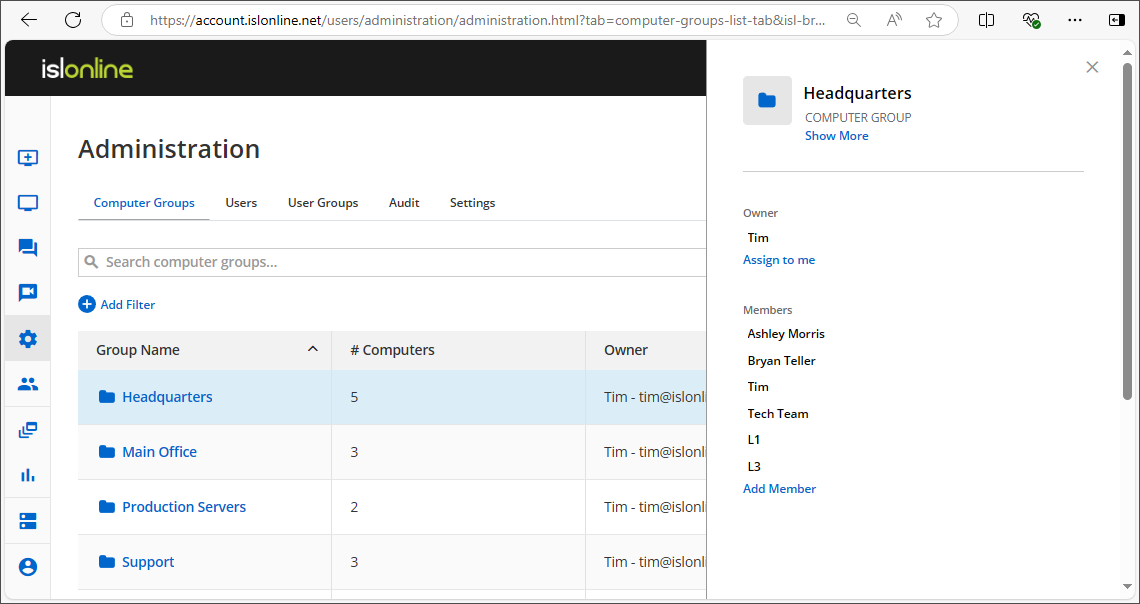
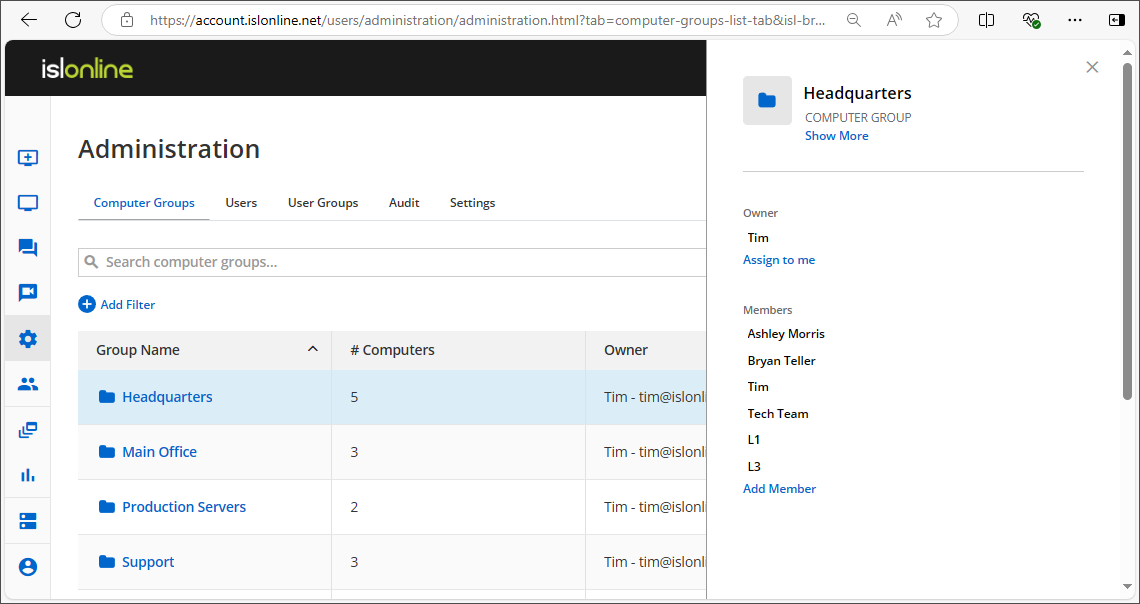
Grupos de Computadores
Organize e controle sem esforço todos os grupos de computadores sob seu gerenciamento.
Usuários
Atribua funções, gerencie permissões e garanta que cada usuário tenha acesso apropriado aos recursos necessários.
Auditoria
Filtre eventos por tipo e veja quando eles aconteceram, se foram bem-sucedidos, quem iniciou a ação e os dados brutos do evento.
Configurações
Gerencie os horários de acesso programado aos computadores, exija 2FA, defina requisitos de comprimento e complexidade de senhas e muito mais.
O feedback dos usuários é o que mais valorizamoslink
Modo Administrativolink
Integre-se perfeitamente com o Controle de Conta de Usuário (UAC) do Windows para gerenciar computadores remotos com direitos administrativos totais. Por padrão, o ISL Light é executado sem permissões de administrador, mas você pode elevar facilmente as permissões para tarefas de suporte avançado quando necessário.
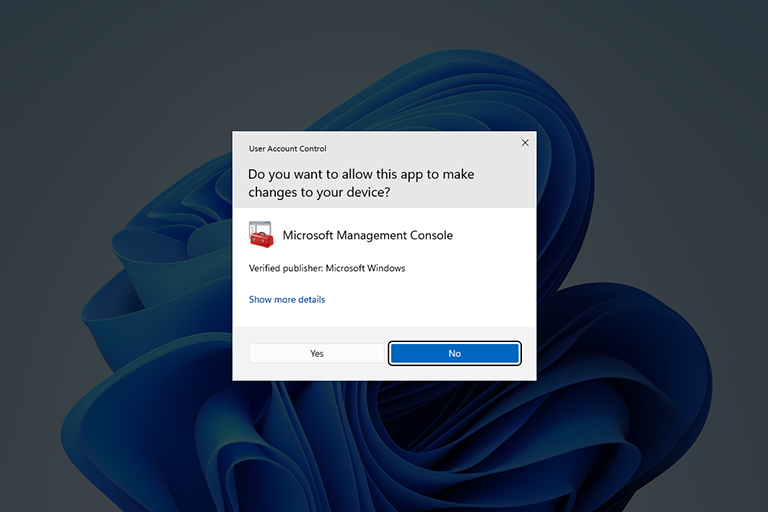
Reiniciar e retomarlink
Reinicie um computador remoto após instalar o novo software e reconecte-se à sessão de suporte remoto existente sem interrupção.
Ler o manual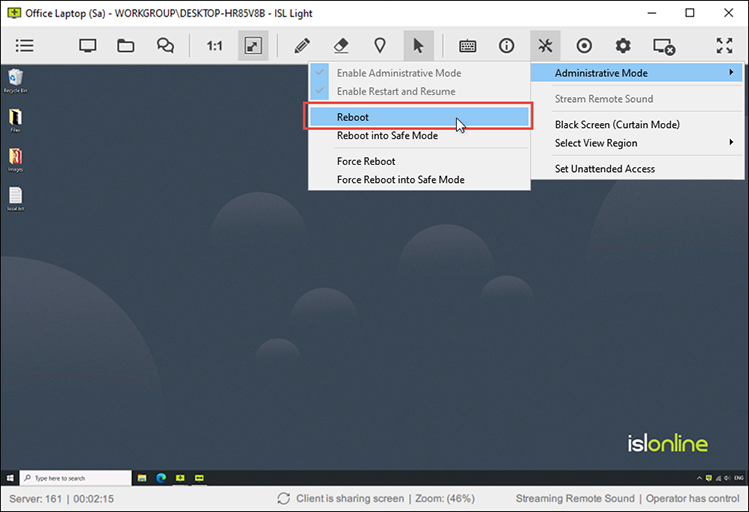
Informações do sistemalink
Obtenha uma representação visual clara das informações do sistema remoto e gere um relatório abrangente.
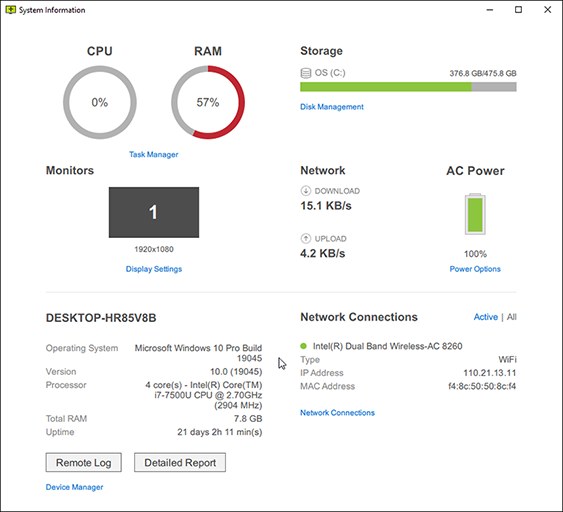
Grave uma Sessãolink
Configure a gravação automática de sessão como uma medida de segurança adicional ou para evitar disputas em potencial. Capture compartilhamento de tela, bate-papo, áudio e vídeo.
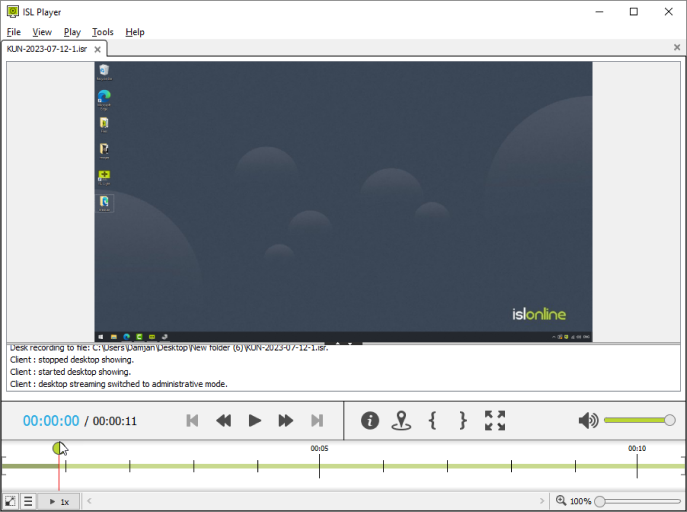
Otimize sua visãolink
Melhore sua experiência de suporte remoto com configurações de visualização personalizáveis. Otimize a profundidade de cor, a resolução da tela e o gerenciamento do monitor para obter o melhor desempenho visual.
play_circleAssista o vídeoProfundidade de cor
Alterne rapidamente entre as opções 'Qualidade otimizada' e 'Velocidade otimizada' ou escolha entre várias predefinições detalhadas para encontrar o equilíbrio perfeito entre clareza visual e desempenho ao visualizar uma tela remota.
Ler o manualResolução da tela
Ajuste a resolução da tela do computador remoto para corresponder ao tamanho de exibição do seu monitor.
Ler o manualMonitores múltiplos
Ao controlar um computador remoto, escolha exibir todos os monitores remotos em uma única janela ou separá-los em janelas diferentes. Alterne entre monitores remotos ou arraste e solte arquivos de um monitor para outro.
Ler o manual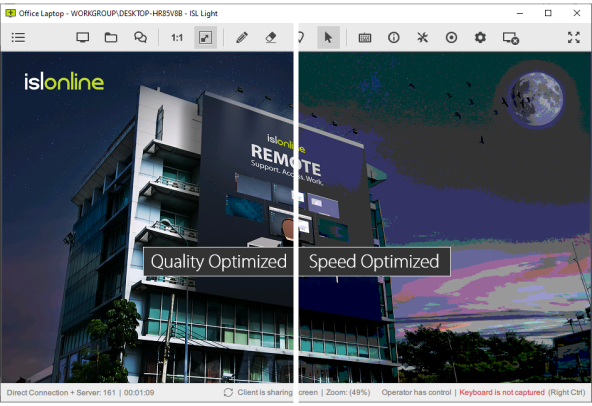
Transfira Arquivos com Segurançalink
Transfira arquivos de forma rápida e segura entre computadores durante uma sessão de desktop remoto. O File Manager de painel duplo permite navegação rápida e permite que você gerencie arquivos e pastas em computadores locais e remotos de forma eficiente.
play_circleAssista o vídeo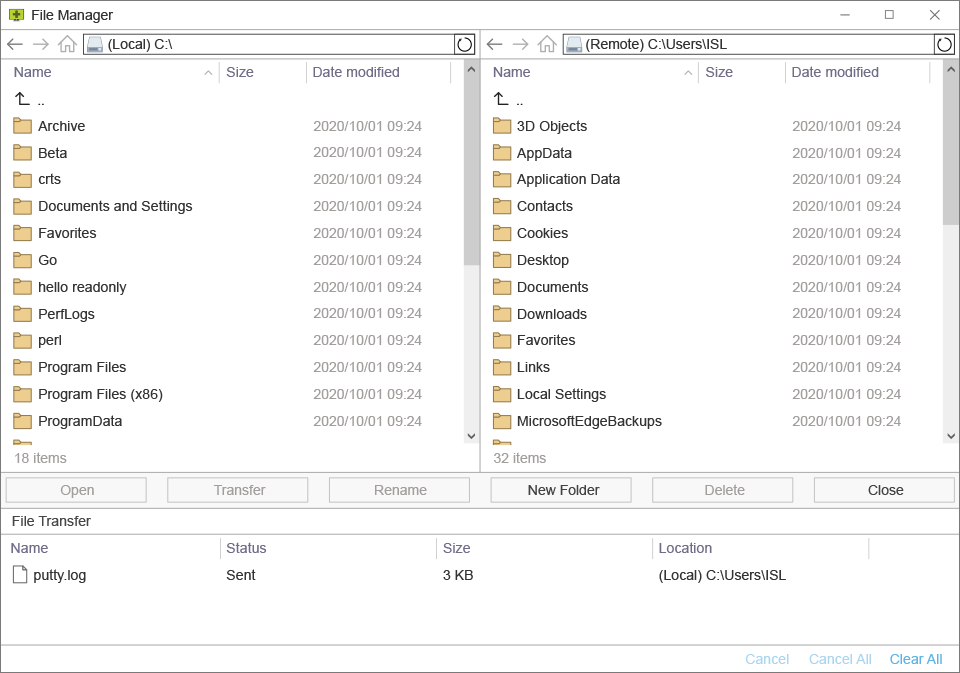
Colabore com seu clientelink
Melhore seu suporte ao cliente com ferramentas de colaboração interativas. Comunique-se efetivamente por meio de chat, chamadas de áudio/vídeo e ferramentas de anotação para fornecer assistência remota excepcional.
play_circleAssista o vídeoMensagens instantâneas
Converse com seu cliente durante a sessão de suporte, troque links e anexe transcrições de bate-papo aos tickets de suporte.
Ler o manualChamada de áudio/vídeo
Torne o suporte mais pessoal e eficaz iniciando uma videochamada com seu cliente.
Ler o manualFerramentas de Anotação
Destaque áreas, desenhe e dê instruções visuais para tornar a solução de problemas e o suporte mais intuitivos e claros.
Ler o manual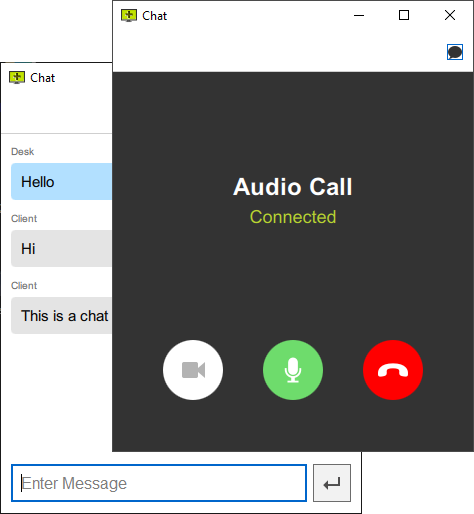
Personalize a aparência do aplicativolink
Aplique sua marca e adapte o ISL Online ao seu fluxo de trabalho.
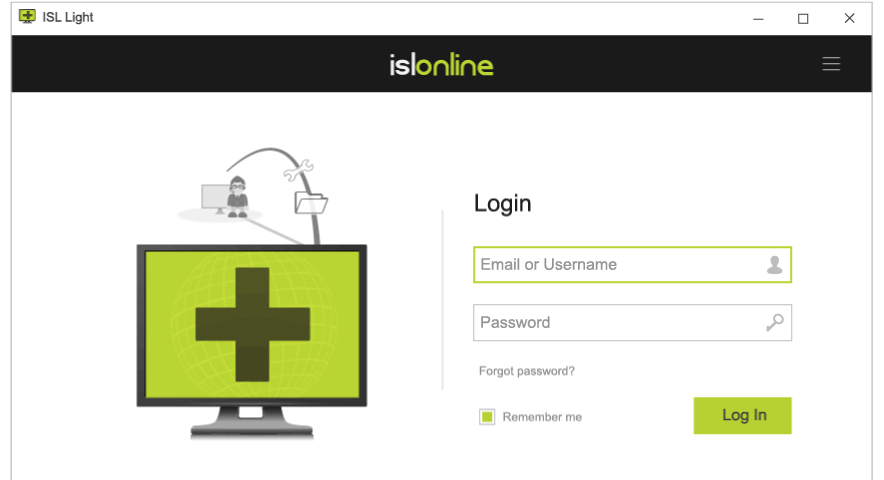
Logotipo e Cores
Adicione seu logotipo e personalize cores, altere nomes de aplicativos, ícones e elementos visuais principais para personalizar a aparência.
Ler o manualCaixa de conexão
Você pode adicionar um ConnectBox ao seu site e pedir ao cliente para entrar em uma sessão através do seu site. O ConnectBox é um formulário simples onde o cliente pode inserir o código da sessão e clicar em Connect.
Ler o manualArgumentos de linha de comando
Ajuste fluxos de trabalho e layout de aplicativos com argumentos de linha de comando.
Ler o manualPonto de Acesso com sua Marca
Crie uma página da web personalizada exibindo seu logotipo, links e cores, que você pode usar para convidar seus clientes a participar de uma sessão de suporte remoto.
Ler o manualWebAPI2
O WebAPI2 permite que você integre o ISL Online com seus serviços de terceiros ou desenvolva scripts personalizados para gerenciar sessões de desktop remoto.
Ler o manualLinguagem
O ISL Online oferece suporte a vários idiomas, selecionados automaticamente pelas configurações regionais, com a opção de os usuários alterarem manualmente o idioma a qualquer momento.
Conecte-se via RDP/SSHlink
Roteie sessões Microsoft Remote Desktop Protocol (RDP) ou Secure Shell (SSH) entre seu computador local e computadores isolados na rede remota sem usar um VPN ou fazer alterações no firewall.
Caixa de Jumpbox RDP/SSH
Um Jumpbox é um computador que serve como uma ponte para sua conexão, permitindo que você se conecte a qualquer computador na rede local do computador remoto.
Ler o manualCrie um túnel personalizado
Além das conexões RDP e SSH, você pode fazer um túnel em qualquer conexão de sua escolha. A funcionalidade de túnel personalizado pode ser usada quando você estabelecer uma sessão com o computador remoto. Consulte o manual para obter as etapas sobre como criar um túnel personalizado para o computador remoto.
Ler o manual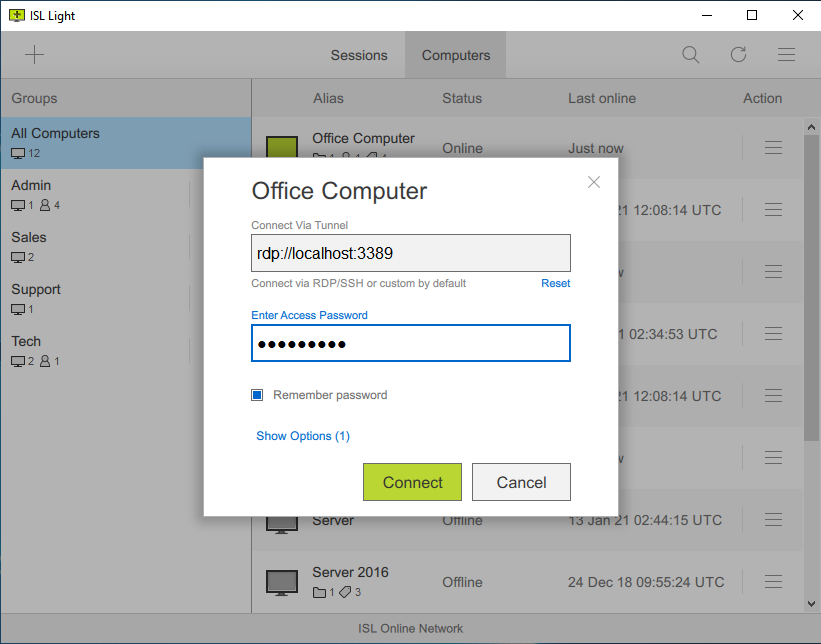
Mais recursoslink
Formas de Conectar-selink
Escolha como se conectar com seus clientes ou computadores remotos não supervisionados.
Aplicativo de desktop (recomendado)
Para a melhor experiência de área de trabalho remota, baixe e instale o aplicativo ISL Light no seu computador Windows, macOS ou Linux.
Ler o manualPortal da Web
Entre na sua conta ISL Online através do seu navegador para iniciar uma sessão de desktop remoto a partir do portal web.
Ler o manualAplicativos móveis
Obtenha o aplicativo móvel (iOS, Android) para conectar seu dispositivo móvel a computadores remotos ou para permitir que um técnico solucione problemas em seu telefone ou tablet.
Ler o manualEssenciallink
Learn about the essential tools that will make your remote desktop experience both efficient and enjoyable.
Exibir Área de Trabalho Remota
Visualize a tela de um computador remoto (Windows, macOS ou Linux) ou dispositivo móvel (iOS ou Android).
Ler o manualSessão de transferência
Transfira sua sessão para um colega, permitindo que ele assuma e continue.
Ler o manualConvidar um Operador
Convide outro técnico para participar da sua sessão e trabalhar em conjunto na solução de problemas técnicos.
Ler o manualPause uma Sessão
Pause uma sessão de suporte remoto e retome-a imediatamente mais tarde. Durante a pausa, seu cliente pode trabalhar no computador sem interrupções.
Ler o manualGerenciador de Arquivos
Um gerenciador de arquivos de painel duplo permite que você transfira arquivos e gerencie pastas de forma rápida e eficiente em computadores locais e remotos.
Ler o manualMonitores múltiplos
Alterne facilmente entre monitores remotos ou visualize todos de uma vez com modos de exibição flexíveis.
Ler o manualProfundidade de cor
Alterne facilmente entre os modos 'Qualidade otimizada' e 'Velocidade otimizada' para visualizar a tela remota ou escolha entre uma variedade de opções de configuração avançadas.
Ler o manualResolução da tela
Ajuste a resolução da tela do computador remoto para corresponder ao tamanho de exibição do seu monitor.
Ler o manualTela preta (modo cortina)
Ative temporariamente uma tela preta (cortina) para ocultar informações confidenciais.
Ler o manualTransmitir som remoto
Reproduza áudio do computador remoto pelos alto-falantes ou fone de ouvido.
Ler o manualModo Administrativo
Interaja perfeitamente com o Windows UAC e gerencie um computador remoto com direitos administrativos.
Ler o manualReiniciar e retomar
Reinicie um computador remoto após instalar o novo software e reconecte-se à sessão de suporte remoto existente sem interrupção.
Ler o manualInício rápido
Inicie diretamente aplicativos essenciais do sistema no computador remoto, como Prompt de Comando, Gerenciador de Dispositivos e Gerenciador de Tarefas, tudo a partir do seu computador local.
Ler o manualComandos do teclado
Execute atalhos de teclado comuns em um computador remoto, incluindo Ctrl+Alt+Del.
Ler o manualCaixa de diálogo de fim de sessão
No final da sessão de suporte remoto, exiba um formulário de entrada de texto simples onde o operador e/ou o cliente podem fornecer feedback sobre a sessão.
Ler o manualColaboraçãolink
Melhore seu suporte ao cliente com ferramentas de colaboração interativas. Comunique-se efetivamente por meio de chat, chamadas de áudio/vídeo e ferramentas de anotação para fornecer assistência remota superior.
Chamada de áudio/vídeo
Torne o suporte mais pessoal e eficaz iniciando uma videochamada com seu cliente.
Ler o manualBater papo
Converse com seu cliente durante a sessão de suporte, troque links e anexe transcrições de bate-papo aos tickets de suporte.
Ler o manualFerramentas de Anotação
Destaque áreas, desenhe e dê instruções visuais para tornar a solução de problemas e o suporte mais intuitivos e claros.
Ler o manualComputadoreslink
Organize e controle sem esforço todos os grupos de computadores sob seu gerenciamento.
Link de implantação personalizado
Gere e implante um link com os parâmetros necessários para configurar rapidamente um agente de acesso remoto em vários computadores remotos.
Ler o manualImplantação em massa
Use o Microsoft Intune ou ferramentas de implantação semelhantes para instalar agentes de acesso remoto em vários computadores em massa.
Ler o manualImplantar configurações
Implante um arquivo de registro com configurações de sua escolha em vários computadores ao mesmo tempo.
Ler o manualAlterar Proprietário
Transfira a propriedade de um computador remoto para outro usuário, concedendo a ele direitos totais de gerenciamento. O novo proprietário terá a capacidade de mover, editar ou excluir o computador.
Ler o manualGrupos de Computadores
Crie grupos de computadores (por exemplo, Casa, Escritório) e adicione seus computadores remotos aos grupos apropriados.
Ler o manualCompartilhar Computadores
Compartilhe um computador individual ou um grupo de computadores com outro usuário ou grupo de usuários, permitindo que eles gerenciem os computadores dentro do grupo.
Ler o manualEtiquetas de computador
Adicione tags a cada computador para encontrá-los e organizá-los rapidamente por tags específicas.
Ler o manualAtalho de computador
Crie um atalho para um computador que você acessa com frequência e coloque-o na sua área de trabalho ou fixe-o na barra de tarefas para facilitar o acesso.
Ler o manualCompartilhamento de Arquivos
Você pode especificar que arquivos ou pastas em um computador sejam acessíveis via conexão remota.
Ler o manualFaça o Upgrade do ISL AlwaysOn
Atualize facilmente o agente de acesso remoto em todos os seus computadores com um único clique.
Ler o manualSenha de Acesso
Defina uma senha de acesso principal para seu computador remoto, uma senha de acesso de conexão para computadores compartilhados ou uma senha de uso único para acesso temporário.
Ler o manualNotificações por Email
Receba uma notificação por e-mail sempre que uma sessão de acesso remoto iniciar, terminar, falhar ou quando arquivos forem baixados de um computador específico.
Ler o manualAutorização do Usuário Local
Dê aos seus clientes o controle sobre aceitar ou rejeitar uma conexão de acesso remoto de entrada.
Ler o manualAcordar um computador remoto
Configure o Wake-on-LAN (WOL) para ligar um computador remotamente.
Ler o manualHistórico de acesso
O histórico de acesso permite que você visualize e pesquise conexões remotas feitas a um computador específico para fins de auditoria.
Ler o manualUsuárioslink
Atribua funções, gerencie permissões e garanta que cada usuário tenha acesso apropriado aos recursos necessários.
Permissões
Defina permissões detalhadas para cada usuário individualmente ou crie domínios para aplicar regras específicas de domínio a todos os usuários dentro de um domínio.
Ler o manualUso da licença
Monitore sessões em andamento e gerencie o uso da sua licença, com a opção de encerrar sessões ativas diretamente da sua conta quando necessário.
Ler o manualAutenticação Externa
O ISL Online integra-se com diretórios de usuários externos, como Microsoft Active Directory, NetIQ eDirectory, LDAP, RADIUS e SAML 2.0, permitindo um gerenciamento de usuários simples e seguro.
Ler o manualAutenticação Única (SSO)
Os usuários da sua organização podem fazer login em suas contas do ISL Online através do seu provedor de identidade SSO (por exemplo, Microsoft Entra, Okta, etc.) via protocolo seguro SAML 2.0.
Ler o manualRelatórios
Utilize relatórios para obter insights sobre sua atividade de suporte remoto e tomar decisões baseadas em dados para otimizar seu fluxo de trabalho de suporte.
Ler o manualPersonalizaçãolink
Aplique sua marca e adapte o ISL Online ao seu fluxo de trabalho.
Logotipo e Cores
Adicione seu logotipo e personalize cores, altere nomes de aplicativos, ícones e elementos visuais principais para personalizar a aparência.
Ler o manualLinhas de comando
Ajuste fluxos de trabalho e layout de aplicativos com argumentos de linha de comando.
Ler o manualConnect Box
Adicione uma caixa de texto no seu website para que seus clientes possam juntar-se a uma sessão de suporte remoto diretamente de lá.
Ler o manualPonto de Acesso com sua Marca
Crie uma página da web personalizada exibindo seu logotipo, links e cores, que você pode usar para convidar seus clientes a participar de uma sessão de suporte remoto.
Ler o manualWebAPI2
O WebAPI2 permite que você integre o ISL Online com seus serviços de terceiros ou desenvolva scripts personalizados para gerenciar sessões de desktop remoto.
Ler o manualLinguagem
O ISL Online oferece suporte a vários idiomas, selecionados automaticamente pelas configurações regionais, com a opção de os usuários alterarem manualmente o idioma a qualquer momento.
Segurançalink
Criptografia avançada, conformidade e recursos de segurança robustos.
Saiba mais sobre segurançaCriptografia AES de 256 bits
Criptografia de ponta a ponta com padrão industrial AES 256-bit protege os dados entre operador e cliente.
RSA 2048/4096 bits, ECDSA P-256
Aplicamos tecnologias de segurança padrão industrial para proteger seus dados e cumprir com os mais altos padrões de segurança.
Autenticação de Dois Fatores
Habilitar autenticação de dois fatores como uma camada extra de segurança.
Assinatura de Código
Os aplicativos ISL Online são digitalmente assinados por meio de um certificado de Assinatura de Código, que identifica de forma confiável o ISL Online como publicador do software.
Filtragem do Port
A menos que uma política de firewall mais rigorosa seja aplicada, o ISL Online funciona com seu firewall existente e não requer nenhuma configuração adicional.
Certificação ISO 27001:2022
A Sede da ISL Online possui o certificado ISO/IEC 27001:2022, que comprova nosso compromisso com a segurança da informação.
Transparência de função
A funcionalidade do software é transparente, garantindo que o cliente possa sempre monitorar e controlar as ações realizadas pelo operador do helpdesk.
Listas de permissão/negação
Você pode limitar o acesso aos dados dos servidores ISL Online com base nos endereços IP e/ou MAC.
Opção de Intranet (LAN-apenas)
Se você planeja usar o ISL Online somente na sua LAN (intranet), não há necessidade de um endereço IP público.
Teste Grátis Por 15 Dias
Aproveite a nova experiência de desktop remoto!
Todos os recursos inclusos. Não é necessário cartão de crédito.



